
È possibile facilmente monitorare e gestire più computer Linux con cockpit, uno strumento di amministrazione e dashboard basato su browser. È autonomo, semplice da configurare e facile da usare. Ti mostreremo come iniziare.
Gestione di più server Linux
Se si dispone di più computer o server Linux da monitorare, hai una sfida. Questo è particolarmente vero se alcuni di loro sono in esecuzione come sistemi senza testa senza monitor allegati. Ad esempio, potresti avere server montati su rack o remoti situati in diversi edifici o una raccolta di Raspberry Pi's. sparsi intorno a casa tua.
Come puoi monitorare la salute e le prestazioni di tutti questi?
Se tu
Usa Shell Secure (SSH)
Per connettersi a loro, puoi correre
superiore
o un altro strumento di monitoraggio basato sui terminali. Otterrai alcune informazioni utili, ma ogni strumento ha la sua specifica area di interesse. È imbarazzante necessario passare dallo strumento per visualizzare le diverse metriche del tuo computer Linux remoto.
Sfortunatamente, non c'è modo conveniente per saltare tra i diversi strumenti che ti danno alcune informazioni. Inoltre, se è necessario eseguire qualsiasi attività correttiva o amministrativa, è necessario effettuare una nuova connessione al computer remoto o chiudere l'applicazione di monitoraggio. Quindi, è necessario utilizzare la sessione SSH esistente per eseguire i comandi di amministrazione.
Cockpit. Cravatta molti requisiti di monitoraggio e amministrazione comuni in una console basata su browser, rendendo più facile monitorare e mantenere più computer Linux.
Il cockpit ottiene le sue informazioni da Interfacce di programmazione dell'applicazione (API) Questo esiste già all'interno di Linux. Poiché le informazioni arrivano direttamente dalla fonte, non vi è alcuna raccolta o generazione personalizzata delle informazioni, quindi può essere considerata non adultata.
Cockpit e account utente
Cockpit utilizza le tue credenziali di accesso Linux, quindi non è necessario configurare gli utenti al suo interno. Per accedere al cockpit, usi solo il tuo nome utente e la password corrente. Se si dispone di account su diversi computer Linux che utilizzano lo stesso nome utente e password, il cockpit utilizzerà tali credenziali per connettersi alle macchine remote.
Naturalmente, utilizzando la stessa password su diversi computer è un rischio per la sicurezza ed è considerata una cattiva pratica. Tuttavia, se stai lavorando esclusivamente con i computer locali che non sono esposti a Internet, potresti concludere che il rischio è abbastanza piccolo.
Però una soluzione molto superiore, tuttavia, è quella di impostare le chiavi SSH su ciascun computer, quindi consentire a cockpit di utilizzare quelli per connettersi ai computer remoti.
IMPARENTATO: Come creare e installare le chiavi SSH dal guscio Linux
Installazione di cockpit.
Il cockpit è nei repository centrali per le principali famiglie Linux. Per installare il cockpit su Ubuntu, digitare quanto segue:
sudo apt-get install cockpit

Su Fedora, il comando è:
Sudo DNF Installare il cockpit

Su Manjaro, devi installare il cockpit e un pacchetto chiamato
packagekit.
. Questo pacchetto indipendente da piattaforma si trova in cima al sistema di gestione dei pacchetti nativi di una distribuzione Linux. Fornisce un API coerente per il software applicativo.
Gli sviluppatori possono scrivere software con cui funziona
packagekit.
, e il loro software può quindi parlare con il gestore del pacchetto di qualsiasi distribuzione Linux. Ciò significa che non devono scrivere una versione con cui funzionerà
dnf.
, un altro per
pacman.
, e così via.
Fortunatamente,
packagekit.
è già installato su Ubuntu e Fedora, quindi digiti solo i seguenti due comandi:
sudo pacman -sy cockpit

sudo pacman -sy packackkit

Lancio di cockpit.
Per iniziare a utilizzare il cockpit, aprire il browser, digitare quanto segue nella barra degli indirizzi, quindi premere Invio:
localhost: 9090
Dovresti quindi vedere la schermata di accesso del cockpit. Se viene visualizzato un errore che ti dice che il sito non può essere raggiunto o la connessione è stata rifiutata, è possibile digitare i seguenti comandi per abilitare e avviare il demone del cockpit:
Sudo Systemctl Abilita il cockpit

Sudo Systemctl Start Cockpit

Quando viene lanciato il cockpit, viene visualizzata la schermata di accesso; Accedi con le tue credenziali Linux esistenti.
Per connettersi ad altri computer utilizzando queste stesse credenziali, selezionare la casella di controllo accanto a "Riutilizzare la password per le connessioni remote". Se stai utilizzando i tasti SSH per connettersi a computer remoti o non monitorare a distanza di altre macchine, è possibile lasciare questa casella deselezionata.
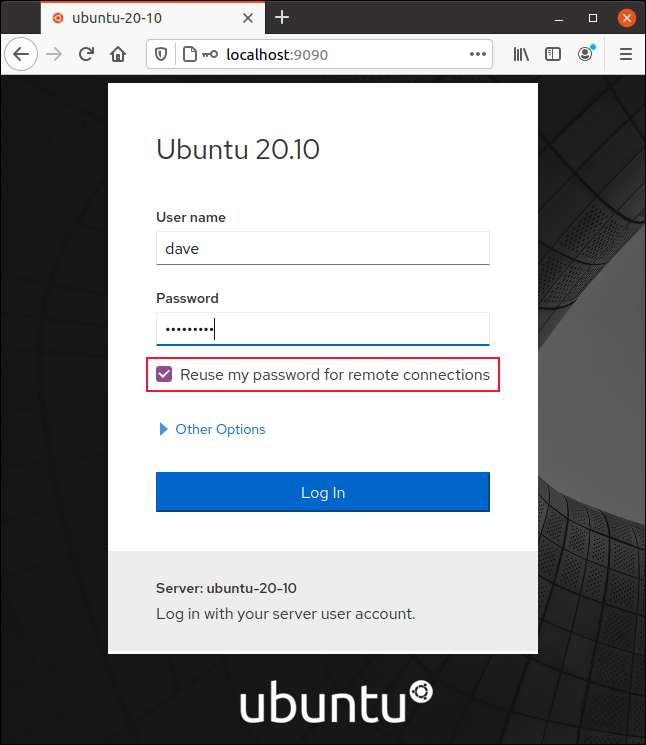
La panoramica
La pagina Web del cockpit è completamente reattiva e regolerà sensibilmente se si modifica la dimensione della finestra del browser.
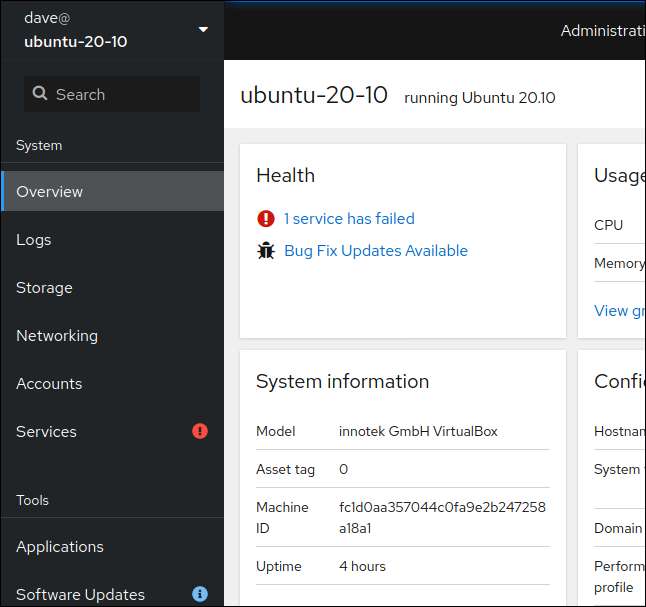
Il display principale è dotato di un elenco di categorie di attività in una barra laterale a sinistra, mentre il resto della finestra contiene informazioni relative alla categoria selezionata. La vista predefinita è la "Panoramica".
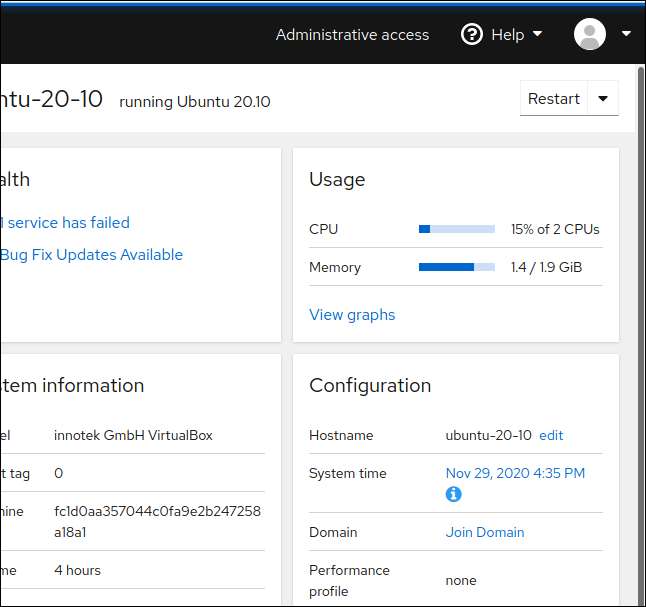
Anche il cockpit si adatta quando lo si utilizza su un telefono.
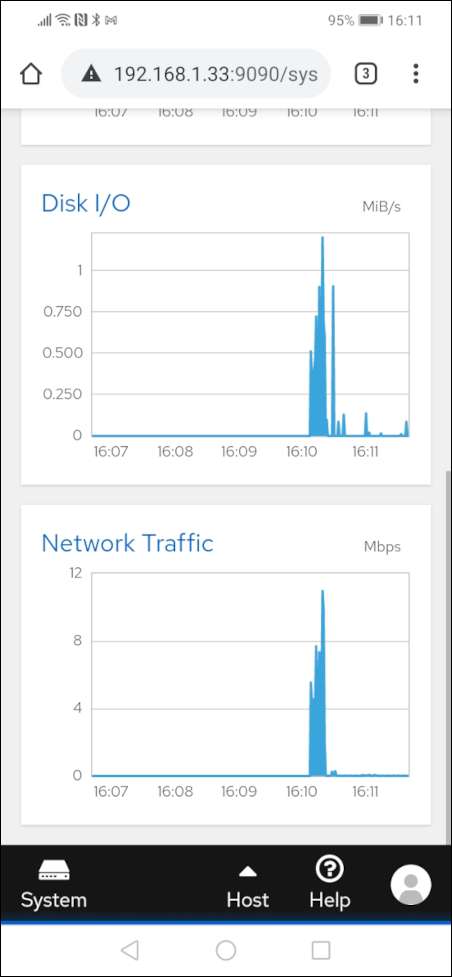
Sul nostro computer di prova, vediamo che un errore è stato contrassegnato perché un servizio è fallito.

Fare clic sul collegamento "1 servizio non riuscito" per passare alla visualizzazione dei servizi di sistema. Il Daemon dei servizi di sicurezza del sistema (SSSD) non è riuscito ad avviare, quindi faremo clic sul collegamento "SSSD" per passare alla pagina di controllo SSSD.
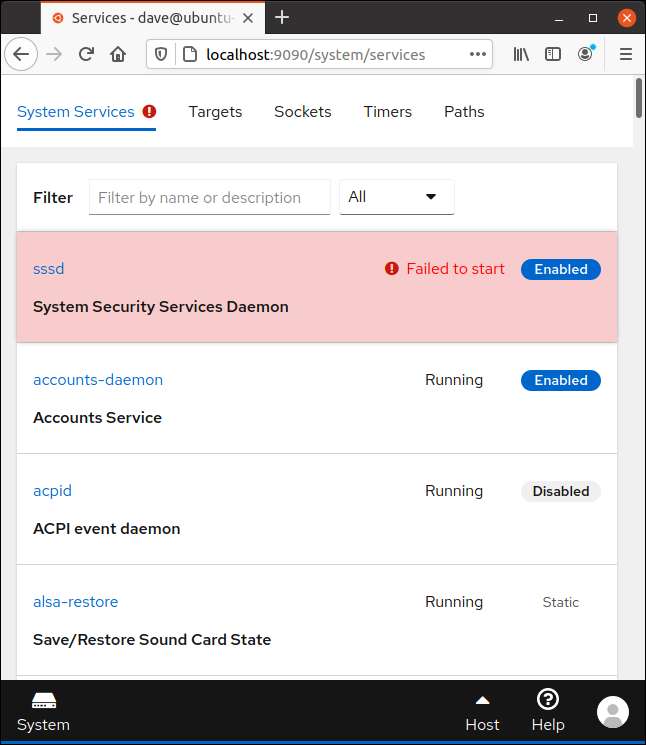
Fare clic su "Avvia servizio".
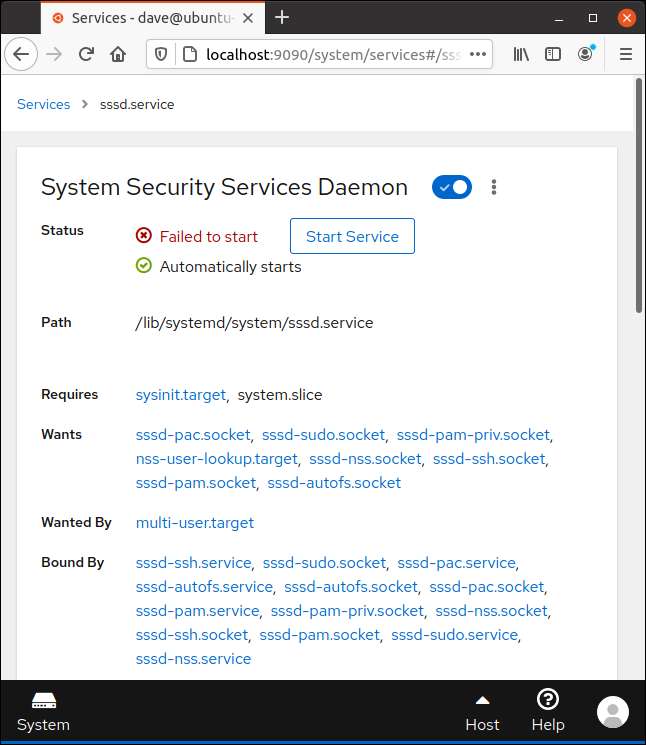
Con il servizio ora in esecuzione, possiamo esplorare più del nostro sistema monitorato.
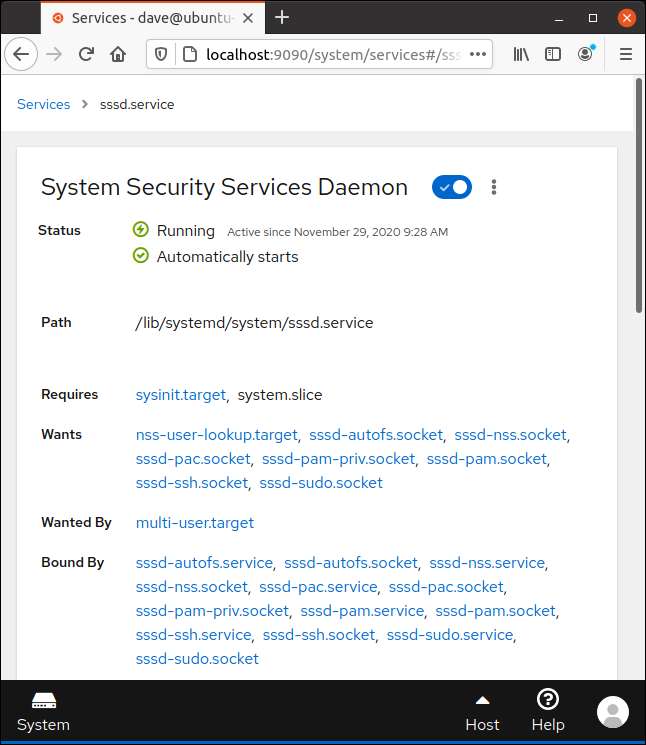
Puoi fare clic su "Panoramica" se è visibile nella barra laterale; In caso contrario, fai clic sull'icona del sistema, quindi fare clic su "Panoramica".
CPU e grafici di memoria
Nel riquadro CPU e Memory Utilizzo, fare clic su "Visualizza grafici".
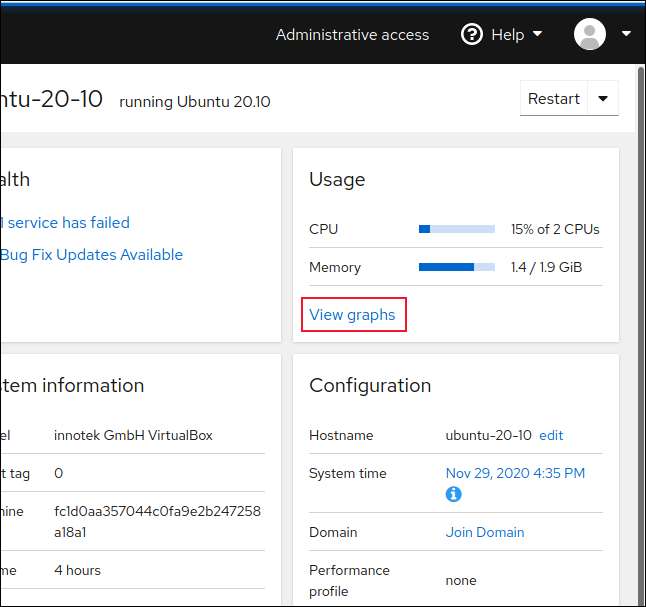
Vengono visualizzati i seguenti grafici:
- "Uso della CPU" : L'utilizzo combinato della CPU per il numero totale di CPU.
- "Memoria e amplificatore; Scambio" : La memoria RAM e l'utilizzo dello swap.
- "I / O del disco" : Il disco rigido legge e scrive.
- "Traffico di rete" : Tutto il traffico dentro e fuori dal computer.
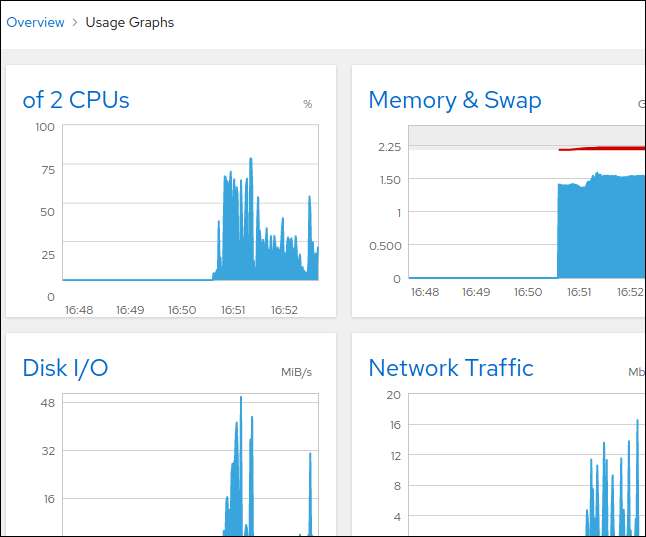
Se fai clic sul nome di ciascun grafico, puoi vedere informazioni più dettagliate, tuttavia:
- Se fai clic su "Disk I / O", vedi le stesse informazioni in "Storage" nella barra laterale.
- Se fai clic su "Traffico di rete", vedi le stesse informazioni in "Networking" nella barra laterale.
Aggiornamenti software
È possibile fare clic su "Aggiornamenti software" nella barra laterale per visualizzare un elenco di aggiornamenti disponibili.
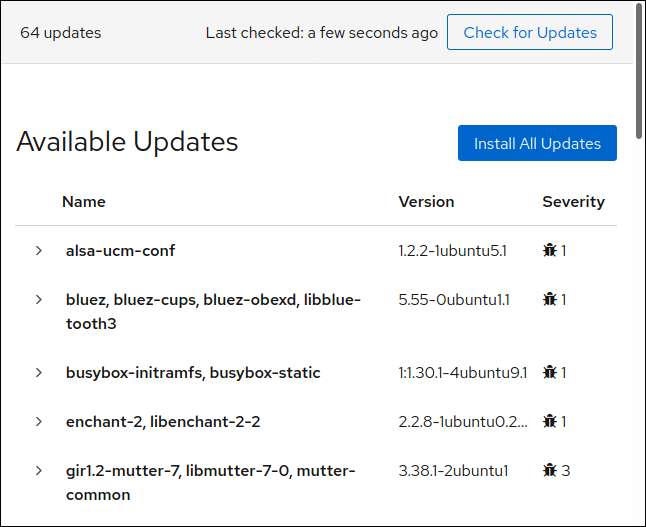
Per installarli, basta fare clic su "Installa tutti gli aggiornamenti".
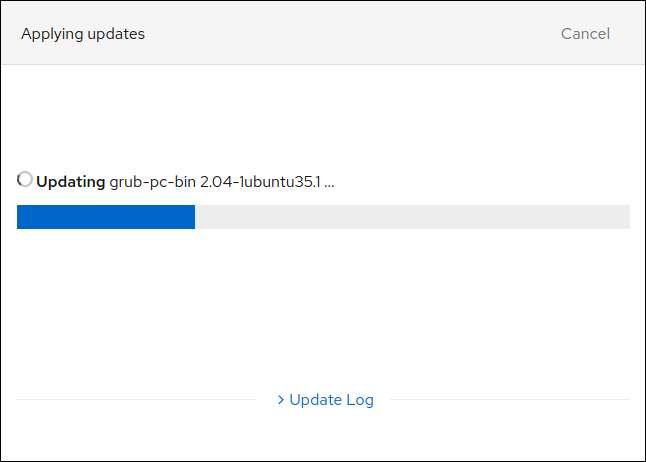
Monitoraggio di più computer
Prima di provare a monitorare un altro computer Effettuare le seguenti operazioni:
- Installa il cockpit sull'altro computer, quindi accedi al cockpit per verificare che funzioni. Non è necessario avere l'interfaccia del browser in esecuzione sulla macchina remota quando lo stai monitorando in remoto. Tuttavia, se lo fai, dimostrerà il cockpit è stato installato correttamente ed è pienamente operativo.
- Utilizzare SSH per connettersi in remoto all'altro computer da quello su cui lo stai monitorando. Conferma È possibile utilizzare SSH sul computer remoto, quindi accedere, utilizzando il tuo ID corrente e password o tasti SSH.
Garantire che questi due passaggi funzionino come previsto rende il monitoraggio di un computer remoto una brezza. Ricorda, se ci si connette a host remoti con lo stesso nome utente e password come computer di monitoraggio, tu dovere Selezionare la casella "Riutilizzo della password per le connessioni remote".
Sul computer di monitoraggio, fare clic sulla freccia a discesa accanto all'host.
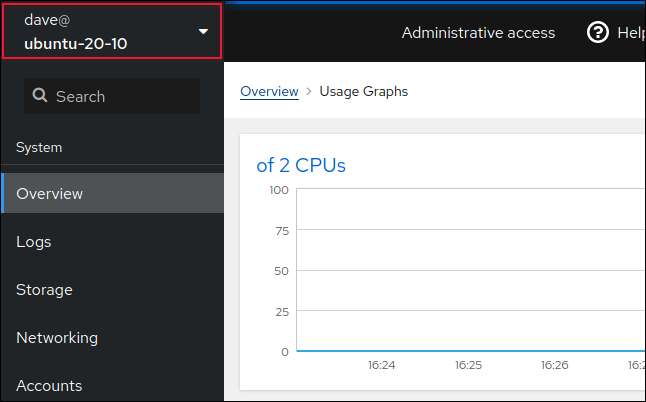
Fai clic su "Aggiungi nuovo host".
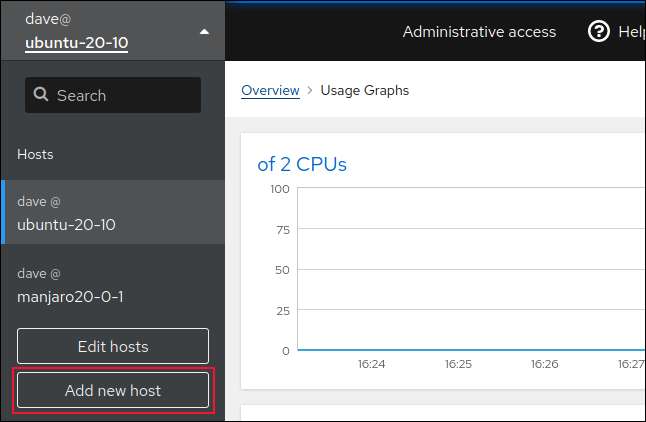
Digita i dettagli del computer remoto (un indirizzo IP o un nome host). Un evidenziazione del colore appare nella parte superiore del browser per aiutarti a identificare quale computer stai guardando.
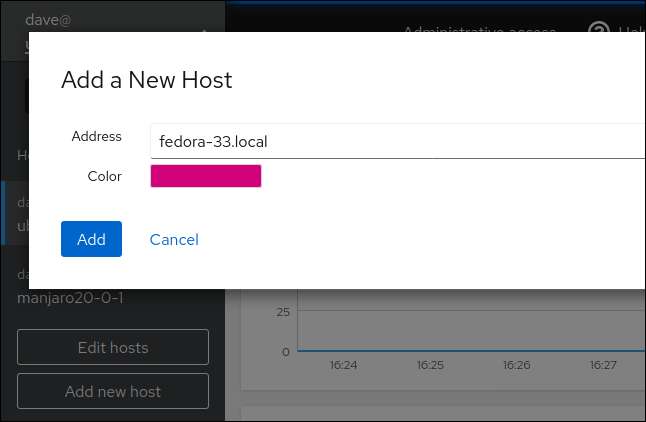
Fai clic su "Aggiungi" quando sei pronto. Ora dovresti vedere il computer remoto nell'elenco degli host disponibili; Fai clic sulla freccia a discesa accanto ad essa.

Fai clic sul nuovo computer remoto per monitorarlo.
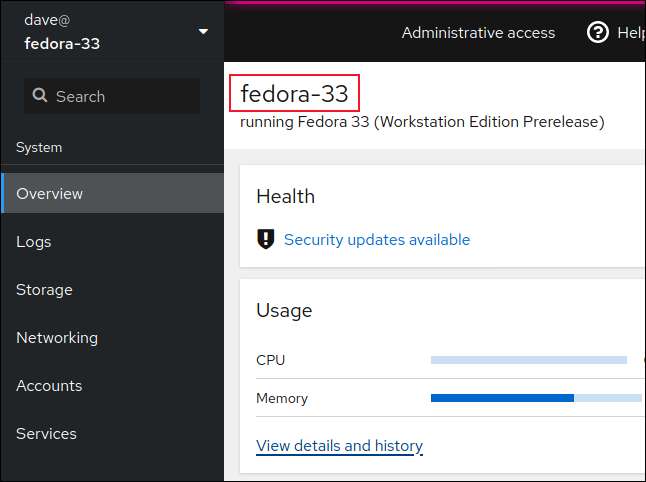
Verrà visualizzato il nome dell'host che stai monitoraggio. Anche il colore del colore nella parte superiore della finestra del browser sarà quello che hai selezionato quando hai aggiunto quell'host.
Molte altre caratteristiche
C'è molto di più che puoi con cockpit, incluso quanto segue:
- Ottieni lo stato complessivo di salute di un computer.
- Monitorare le prestazioni con la CPU, la memoria, il disco e l'attività di rete.
- Cambia il nome host.
- Collega l'host a un dominio.
- Aprire una finestra del terminale.
- Gestisci aggiornamenti software, account utente, servizi e demoni, tabelle divisorie, obbligazioni di rete e ponti e indirizzi IP.
- Creare un dispositivo RAID.
Altre caratteristiche stanno sulla loro strada, pure. Gli sviluppatori hanno una versione di prova di funzionamento del concetto che visualizza una vista combinata di più host contemporaneamente. Il cockpit non è lo strumento di gestione più sofisticato, ma è ricco, semplice, semplice da usare e soddisferà la maggior parte dei bisogni.







